Ao usar o documento do MS Excel ou o MS Access que assimila funções ou botões que precisam de VBA (aplicativos do Visual Basic) para que as macros executem alguma tarefa atribuída, o usuário pode receber um erro de compilação “Não é Possível Encontrar o Projeto ou Biblioteca”.
Parte 1: Qual é a causa deste erro?
- Esse erro geralmente é causado pelo programa MS Access ou MS Excel do usuário. A razão é que o programa tem uma referência a um objeto ou tipo de biblioteca que está ausente e, portanto, não encontrado pelo programa. Assim, o programa não pode usar funções ou botões baseados em VB ou Micro. Portanto, uma mensagem de erro é enviada.
- Às vezes, uma biblioteca pode ser ativada ou desabilitada, causando um elo perdido entre a biblioteca e o código do programa. Portanto, o erro de compilação é emitido.
- Como existem bibliotecas padrão, a biblioteca em falta parece ter um mínimo de chance. A outra razão possível, nesse caso, é que a falta de correspondência da biblioteca é a causa do erro. Por exemplo, o usuário pode ter uma versão de biblioteca (sat Outlook) de 2007, mas a referência no código pode estar procurando a versão 2010 dessa biblioteca específica. Assim, o programa não consegue encontrar a biblioteca correspondente, emitindo assim este erro de compilação.
- Outro cenário para a mesma mensagem de erro é relativo ao uso do Microsoft XP, que inclui uma referência ao serviço da Web no projeto VBA. Quando você executa este projeto no Microsoft Office 2003, o mesmo erro de compilação é exibido. A razão é a mesma ou seja, objeto ou tipo de biblioteca está faltando (ou não foi encontrado).
Parte 2: Como recuperar o arquivos corrompidos do Excel
Para situações diferentes, algumas soluções para corrigir o problema ou para recuperar arquivos corrompidos do Excel estão sempre lá. Como descobrir a biblioteca ausente ou a causa da incompatibilidade, se existir. A biblioteca é então adicionada ou, alternativamente, o código pode ser verificado novamente para vincular à biblioteca apropriada.
Como pode ser feito?
Seguindo os Passos:
Passo 1. Abra o arquivo do MS Excel, dando uma mensagem de erro.
Passo 2. Verifique se a folha que possui funções ou botões definidos está selecionada.
Passo 3. Pressione as teclas “ALT e F11”, para o VB Editor em uma nova janela (como abaixo)
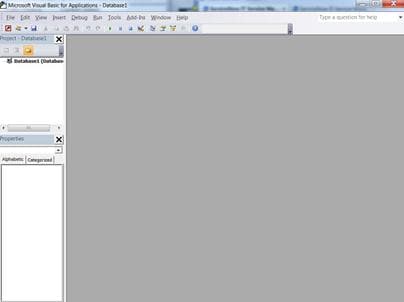
Passo 4. Clique no menu Ferramentas e selecione Referências no menu suspenso, conforme mostrado
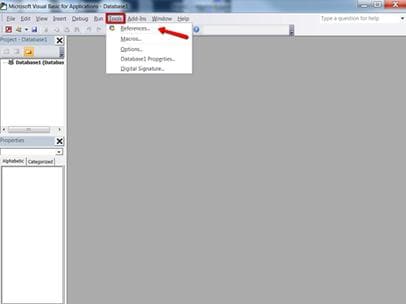
Passo 5. A caixa de diálogo a seguir exibirá "A biblioteca ou o tipo de objeto ausente" e indicado, conforme mostrado abaixo
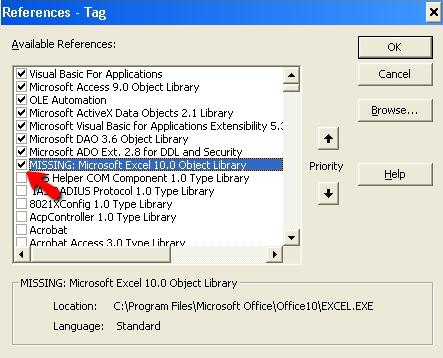
Passo 6. Como na tela acima, se a marca de seleção existir com a biblioteca ausente, desmarque-a e clique em OK
Passo 7. Saia e salve o arquivo original do Excel.
Agora, verifique se as respectivas funções estão funcionando corretamente.
Parte 3: Reparar arquivos MS Excel com um raparador de arquivos
O software de reparo de arquivos do Excel de terceiros está lá para resolver todos esses problemas com rapidez e precisão. Entre todos os melhores programas de reparo de arquivos de Excel, se destaca o Repairit.
Este Software de Reparo de Arquivos do Excel está disponível para sistemas simples e múltiplos. Isso permite reparar o arquivo corrompido do Excel e restaurar todos os dados do corrompido para um novo arquivo do Excel.
Wondershare Repairit - Programa para recuperar arquivos Excel corrompidos
- Recupera todos os tipos de dados armazenados em arquivos do Excel danificados, como tabelas, gráficos, fórmulas, comentários, imagens, etc.
- Restaurar todos os seus arquivos do Excel corrompidos para sua posição original.
- Visualizar o arquivo do Excel reparado em tempo real, ver o quanto do arquivo foi recuperado como está sendo reparado.
- Esta ferramenta de reparo de arquivo do Excel pode ser usada em ambas as janelas e plataformas Mac, a fim de reparar arquivo corrompido excel.
Baixe o Repairit e comece o reparo de arquivos com os 3 passos simples.

Download Seguro
Passo 1 Selecione o arquivo do Excel corrompido na unidade.

Passo 2 Escolhe um ou todos os arquivos corrompidos do Excel que iniciam o processo de reparo.
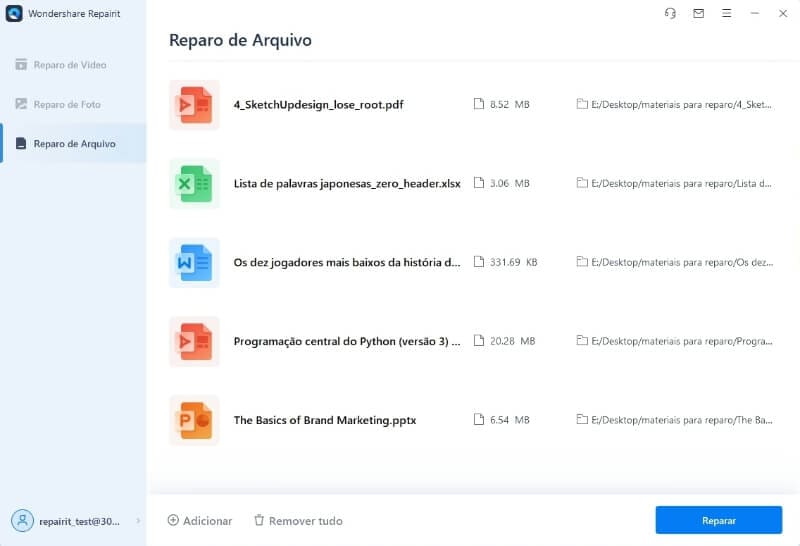

Passo 3 Visualize o arquivo do Excel e o salvar.
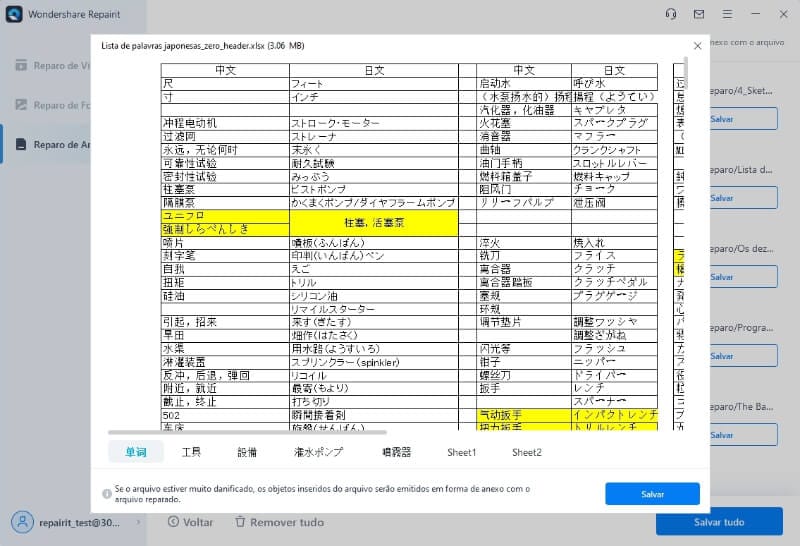

Além do Excel Repair Tool ou do software de reparo de arquivos do Excel, algumas dicas podem ser úteis para correções rápidas (para recuperar ou reparar arquivos corrompidos do Excel).
Caso 1. Quando o arquivo do Excel estiver aberto, tente qualquer um dos seguintes.
- Tente em um computador diferente
- Desligue o salvamento automático.
- Desligue o compartilhamento de arquivos.
- Não execute o Excel a partir de um disquete
- Salve o arquivo como uma página da Web e reabra-o como arquivo do Excel.
Caso 2. Quando o Excel não pode abrir o arquivo, tente um dos seguintes procedimentos.
- Abra o arquivo corrompido no disco rígido. Copie do disquete.
- Encontre o arquivo .xlb. Também mantenha um backup. Excluir .xlb. Reinicie o Excel.
- Abra o arquivo na palavra MS ou no bloco de notas. Isso permitirá recuperar dados, mas não formatar
- Com o visualizador MS Excel 97/2000, você pode visualizar os dados e imprimir. Abra o arquivo usando este programa gratuito para recuperar dados. Este programa irá recuperar a formatação, bem como os valores das células.
- Use o Excel XP. Isso tem melhores opções para recuperação.
Tutorial em vídeo sobre como corrigir o erro "Não Consegue Encontrar Projeto ou Biblioteca"

Download Seguro
Recuperação de Arquivos
- Reparar Arquivos
- Recuperar arquivos
- Limpar & Excluir Arquivos
- Recuperar & Reparar Mais

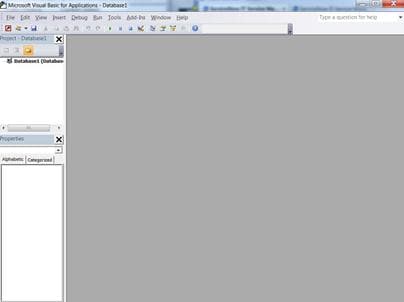
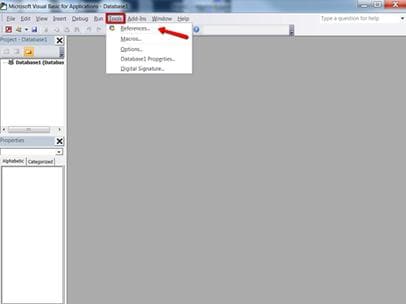
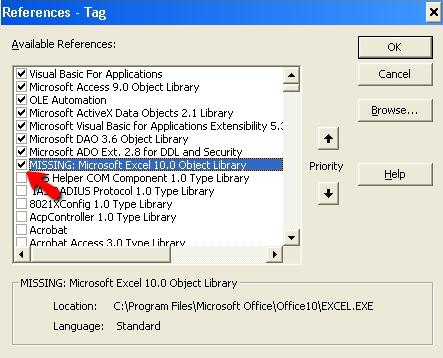
 Download Seguro
Download Seguro
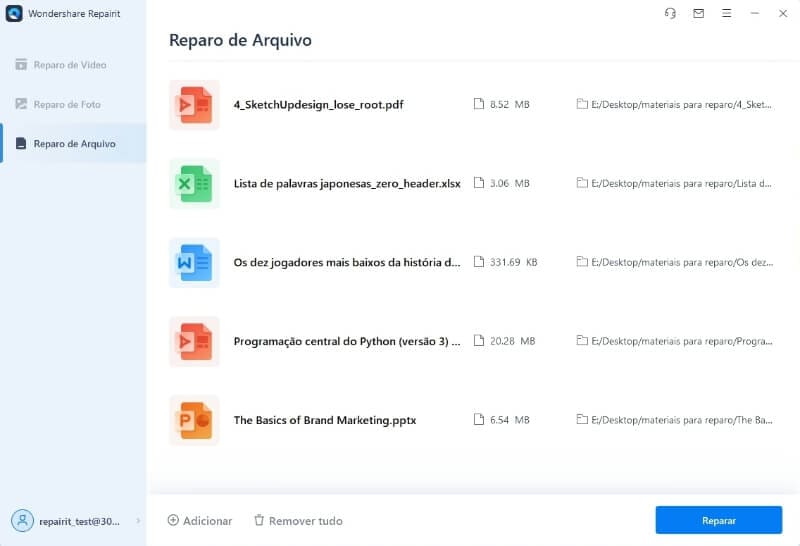

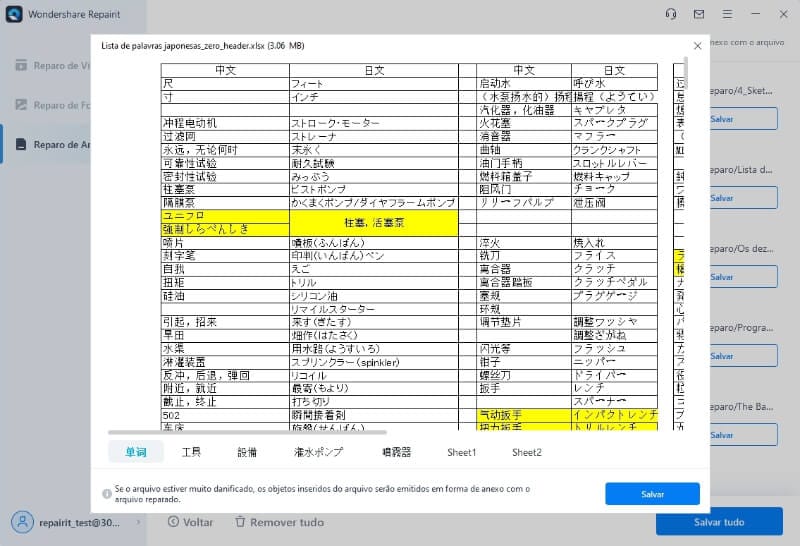

 Download Seguro
Download Seguro
Luís Santos
chief Editor